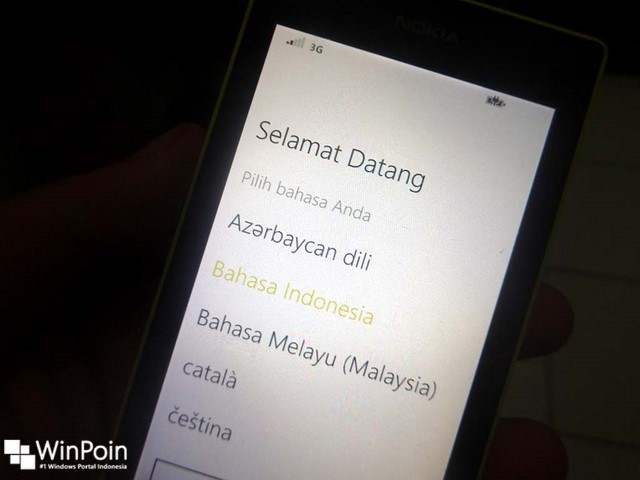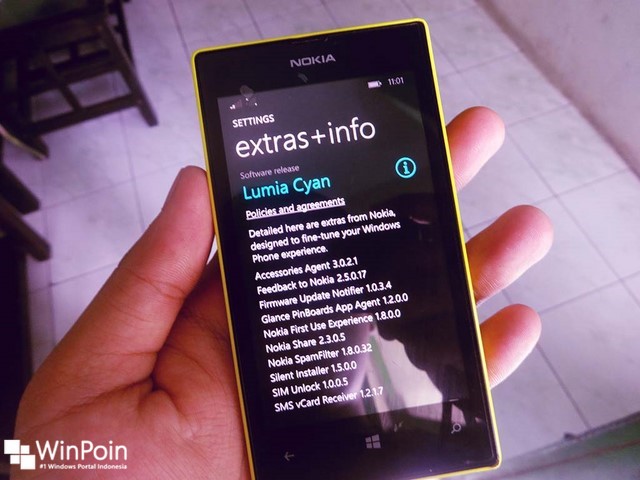
Microsoft sudah menginformasikan, jika kamu pengguna Windows Phone 8.1 Preview for Developer ingin update ke Windows Phone 8.1+Lumia Cyan, maka kamu harus melakukan downgrade terlebih dahulu ke Windows Phone 8. Tapi jika kamu menggunakan Lumia, maka kamu bisa langsung update ke Windows Phone 8.1 beserta Lumia Cyan menggunakan Nokia Software Updater (NSU).
Untuk pengguna Lumia hal ini sangat diperlukan, tapi untuk vendor lain terserah. Ini dikarenakan pengguna Lumia tidak akan mendapatkan update firmware terbaru yaitu Lumia Cyan jika mereka tetap menggunakan Windows Phone 8.1 Preview for Developer.
Kali ini WinPoin akan memberikan tutorial cara update dari Windows Phone 8.1 Preview for Developer ke Windows Phone 8.1. Dengan begini kamu dapat menikmati fitur Windows Phone 8.1 beserta dengan Lumia Cyan. Bagi kamu pengguna Lumia, yang kamu butuhkan untuk update adalah software NSU dan juga jaringan internet yang memadai dan stabil.
Cara Update Windows Phone 8.1 dari Windows Phone 8.1 Preview for Developer
Pertama-tama download NSU dari link dibawah ini.
Setelah itu backup data dari ponsel kamu, caranya pergi ke Settings>Backup. Backup akan meliputi SMS, kontak dan juga Aplikasi. Selain itu foto dan video juga akan terbackup di OneDrive jika kamu mengaktifkannya. Jangan lupa juga untuk memindahkan data dokumen, foto, video dan musik dari Lumia ke komputer.
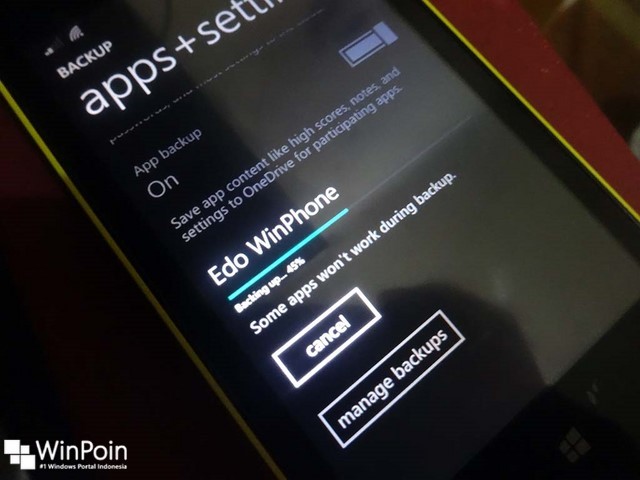
Kemudian hubungkan Lumia ke komputer menggunakan kabel data dan buka software NSU dan klik Install. Jika update tersedia maka kamu dapat menginstall Windows Phone 8.1. Namun jika ponsel kamu masih belum mendapatkan update, berarti kamu akan menerima downgrade ke Windows Phone 8. Karena WinPoin menggunakan Lumia 520 yang updatenya sudah tersedia maka WinPoin bisa lansung update.

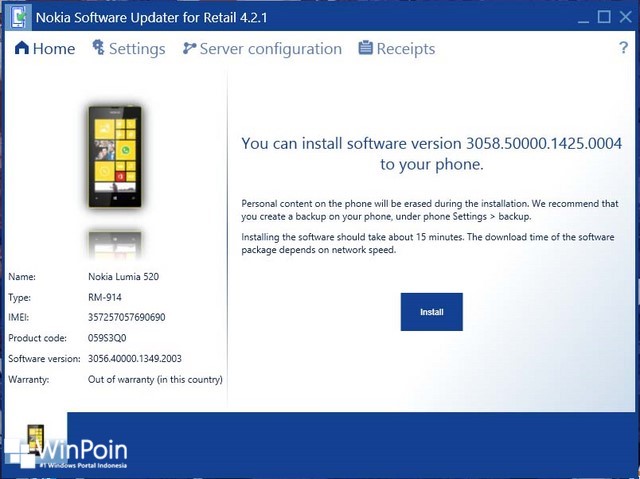
Lalu centang I understand and want to continue dan klik Continue untuk melanjutkan proses Install.
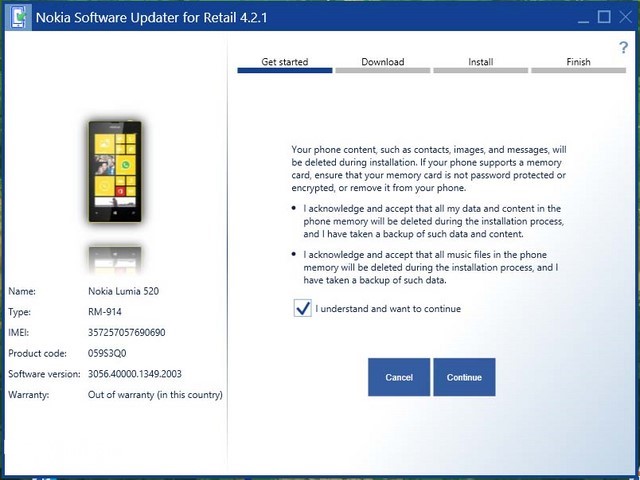
Setelah itu proses download OS berserta firmware baru akan dilakukan, tunggu sampai proses selesai.
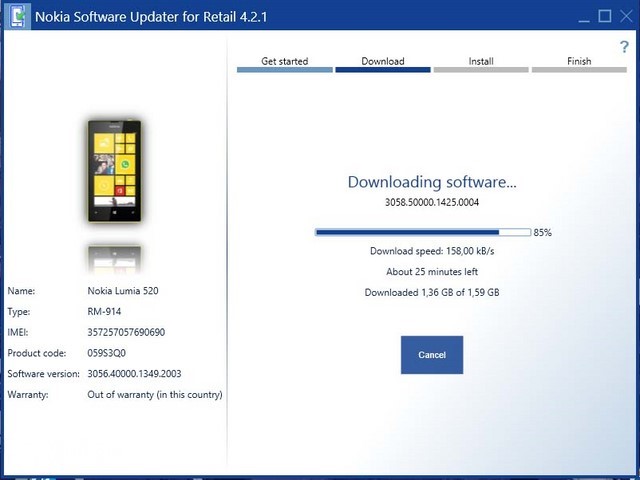
Ketika proses download sudah selesai maka proses installasi akan dilakukan, jangan cabut, gunakan atau matikan ponsel kamu. Selama proses instalasi layar ponsel akan menjadi hitam dan sesudah itu akan berubah menjadi merah.
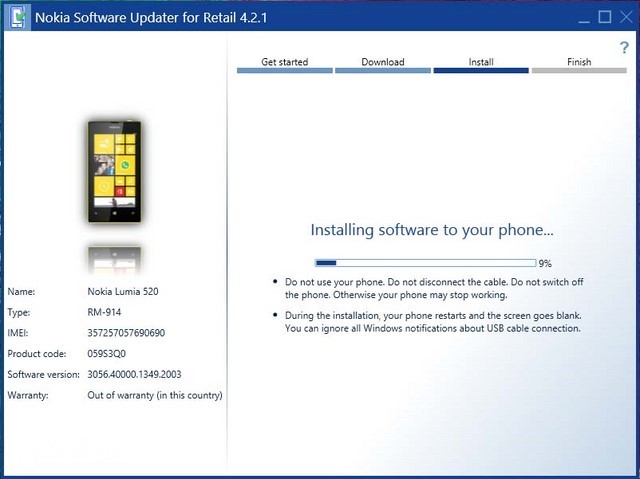


Setelah proses installasi selesai maka ponsel akan restart dengan sendirinya. Biarkan ponsel masih terpasang pada komputer.
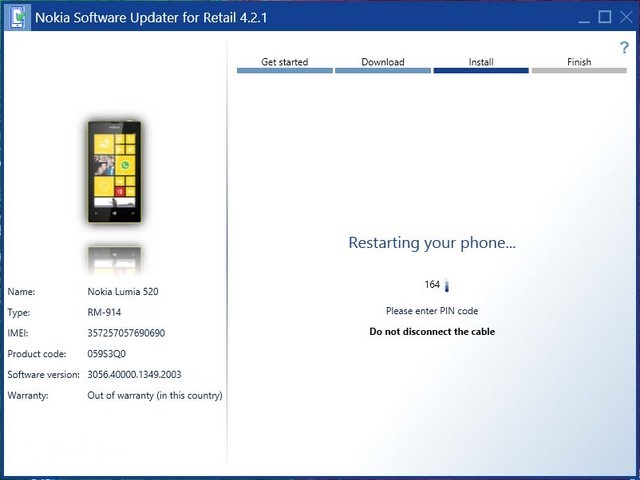
Jika proses restart sudah selesai maka kamu bisa mencabut kabel data. Terakhir kamu tinggal mengatur ulang Windows Phone, usahakan hubungkan dengan Wi-Fi dengan begini proses setup dan restore backup Windows Phone akan jauh lebih cepat.